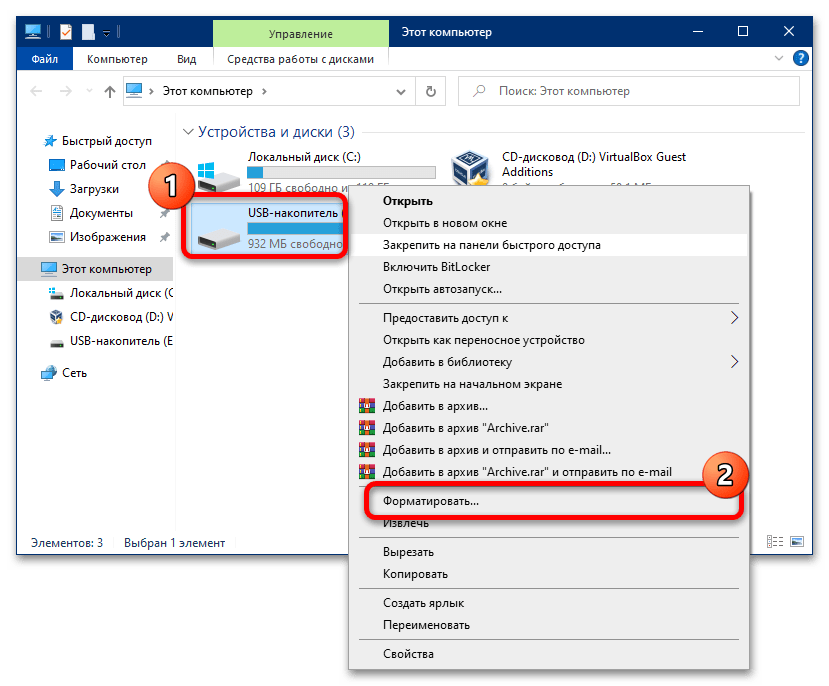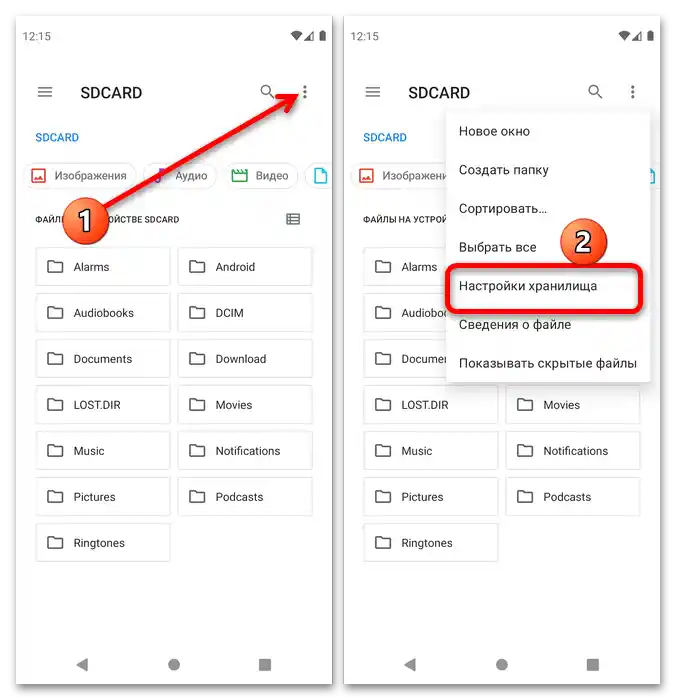Obsah:
Spôsob 1: Vypnutie režimu zákazu zápisu
Mnohé pamäťové karty formátu SD (a zodpovedajúce adaptéry pre menšie karty) majú režim hardvérového zákazu prepisovania, ktorý je realizovaný vo forme páčky na tele zariadenia.
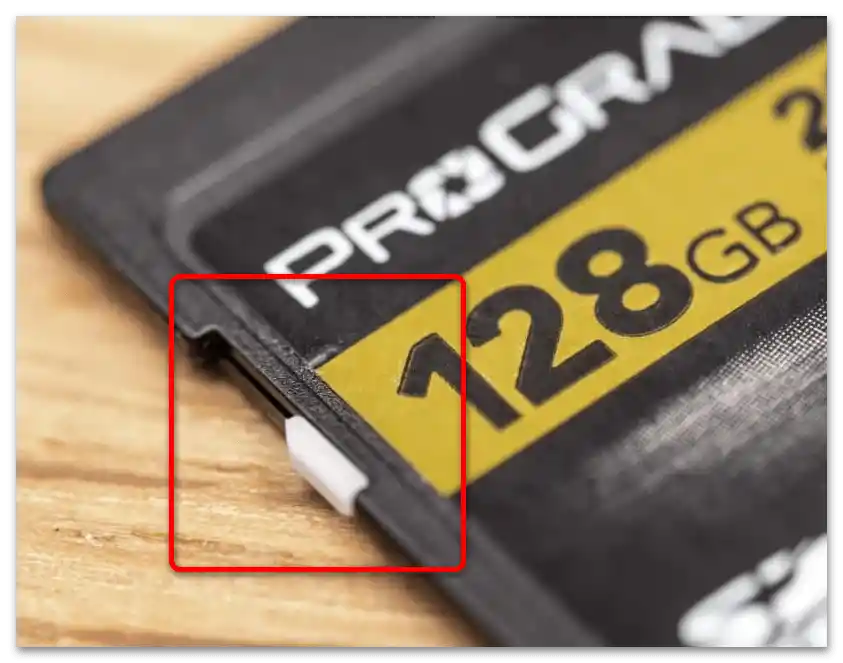
Ak je prepínač v polohe "Lock", znamená to, že údaje na médiu nie je možné upraviť, vrátane ich odstránenia. Preto je prvým krokom vypnúť túto funkciu preložením páčky do hornej polohy. Ak však úložisko stále hlási, že je v režime ochrany proti zápisu, prejdite na Spôsob 5.
Spôsob 1: Zmena vlastností disku
Hlavnou softvérovou príčinou posudzovanej problémy je obmedzenie prístupu k údajom vo vlastnostiach disku. To je možné odstrániť iba prostredníctvom počítača s Windows, postup je nasledujúci:
- Vyberte pamäťovú kartu zo zariadenia a pripojte ju k PC alebo notebooku. Pre posledný sú k dispozícii niekoľko možností – napríklad vo väčšine moderných zariadení je prítomný slot pre SD karty, do ktorého je možné vložiť aj microSD prostredníctvom adaptéra. V stolných počítačoch je potrebné použiť čítačku kariet – buď zabudovanú do predného panelu, alebo externú pripojenú cez USB.Posledný je možné využiť aj na laptop.
- Počkajte, kým systém rozpozná úložisko, potom otvorte "Tento počítač"/"Tento počítač", potom v sekcii "Zariadenia a disky" nájdite vašu pamäťovú kartu, kliknite na ňu pravým tlačidlom myši (PKM) a vyberte položku "Vlastnosti".
- Prejdite na kartu "Prístup", kde využijete tlačidlo "Rozšírené nastavenie".
Poznámka. Na fungovanie tejto funkcie musí mať váš účet administrátorské práva!
Viac informácií: Ako získať administrátorské práva v Windows 7 / Windows 10
- Zaškrtnite možnosť "Otvoriť zdieľanie", potom kliknite na "Použiť" a "OK", zatvorte okná vlastností.

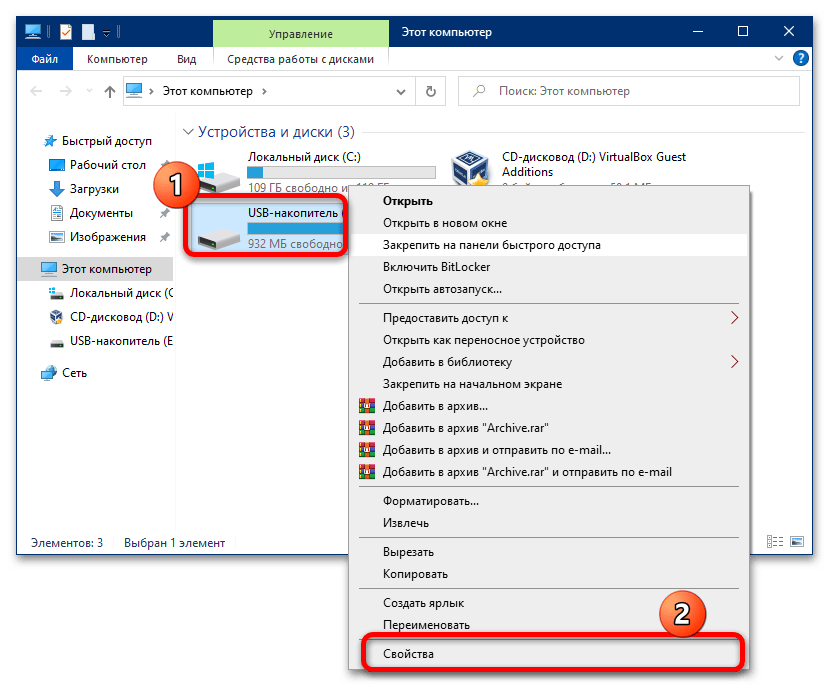
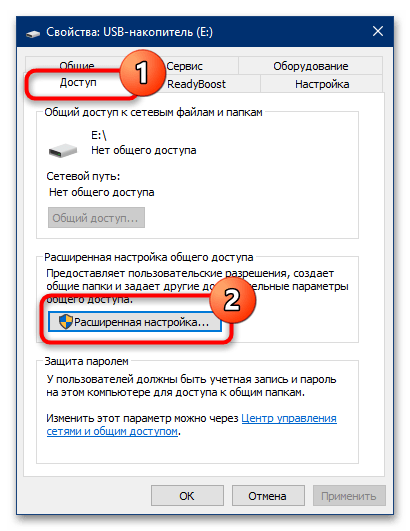
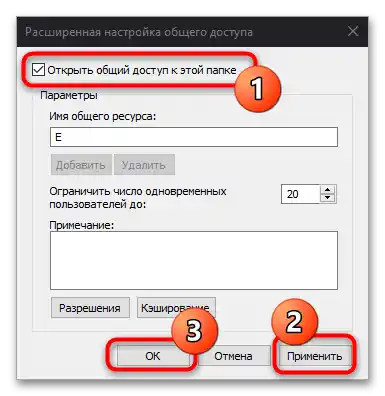
Znova pripojte kartu k počítaču a skúste odstrániť neželané súbory – teraz by operácia mala prebehnúť úspešne.
Spôsob 2: Vypnutie parametra "Iba na čítanie"
Môže sa stať, že súbory, ktoré chcete odstrániť, sú označené ako iba na čítanie. Zvyčajne pri pokuse o vymazanie takýchto údajov operačný systém vás na to upozorní, ale v prípade chýb sa varovanie nemusí zobraziť. Aby ste skontrolovali a odstránili problém, vykonajte nasledujúce kroky:
- Pripojte pamäťovú kartu k počítaču a otvorte ju.
- Nájdite jeden z problémových súborov, kliknite na ňu PKM a vyberte "Vlastnosti".
- Pozrite sa na oblasť označenú na snímke obrazovky nižšie. Ak uvidíte, že vedľa možnosti "Iba na čítanie" je zaškrtnuté, zrušte to, potom kliknite na "Použiť" a "OK".
- Opakujte kroky predchádzajúceho kroku pre všetky ostatné súbory, ktoré sa nepodarilo odstrániť, a potom sa pokúste ich vymazať.Taktiež na prevenciu je možné znovu pripojiť nosič – často je to potrebné na správne predefinovanie atribútov systémom.
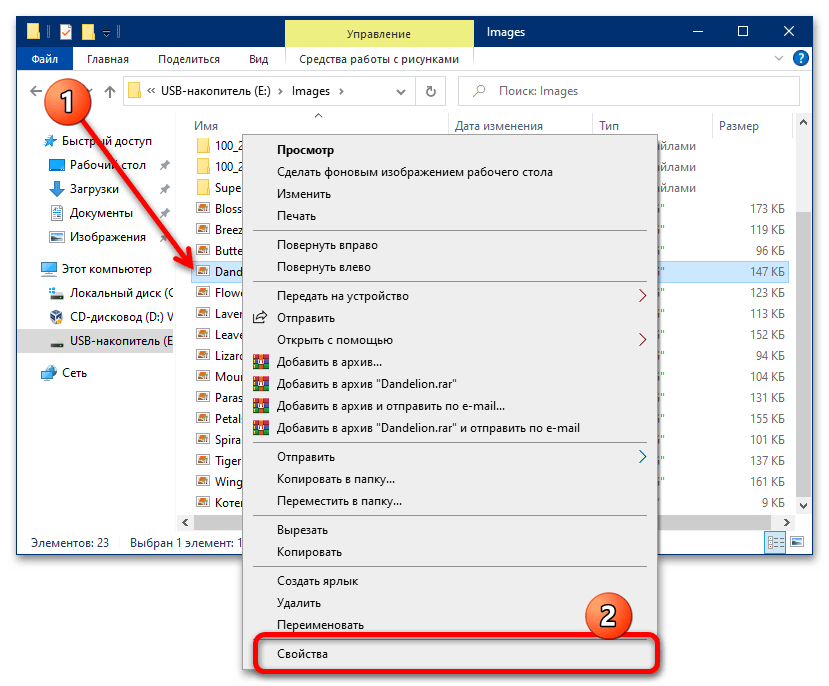
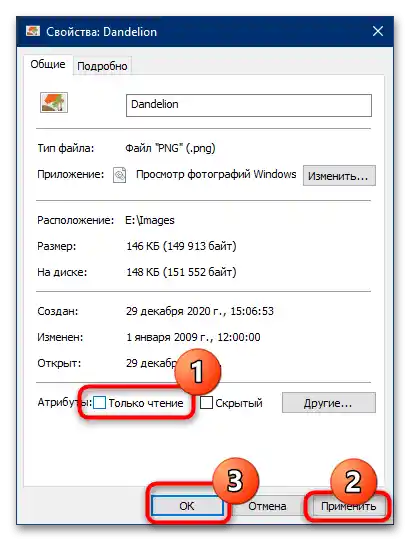
Spôsob 3: Formátovanie
Ak predchádzajúca metóda bola neúčinná, stojí za to prejsť k radikálnejším riešeniam, prvé z nich – úplné formátovanie pamäťového zariadenia.
Dôležité! Počas procesu bude odstránený celý obsah karty, preto si nezabudnite skopírovať všetky dôležité údaje!
- Najprv by ste mali skúsiť vykonať operáciu na počítači. Pripojte svoju kartu k nemu (ako to urobiť, je popísané v Spôsobe 1), otvorte jej kontextové menu a vyberte v ňom "Formátovať".
![prečo sa súbory z pamäťovej karty neodstraňujú-20]()
V nasledujúcom okne zrušte zaškrtnutie možnosti "Rýchle (vymazanie obsahu)", ostatné nastavenia nemenťe. Kliknite na "Začať" a čakajte, kým sa procedúra dokončí.
- Efektívne bude aj formátovanie pamäťovej karty prostriedkami zariadenia, do ktorého je vložená. Napríklad, v najnovších verziách Androidu sa to robí prostredníctvom aplikácie "Súbory": spustite ju, vyvolajte menu kliknutím na tlačidlo s tromi pruhmi, potom vyberte požadovaný úložný priestor.
![prečo sa súbory z pamäťovej karty neodstraňujú-22]()
Kliknite na tri bodky na vyvolanie menu, v ktorom využite položku "Nastavenia úložiska".
![prečo sa súbory z pamäťovej karty neodstraňujú-23]()
Stlačte "Formátovať" a potvrďte operáciu.
- Ak je poruchové zariadenie nainštalované vo fotoaparáte, väčšina z nich má prostriedky na formátovanie – príklad použitia takýchto nájdete v nasledujúcom článku.
Podrobnejšie: Čo robiť, ak fotoaparát nerozpoznáva pamäťovú kartu

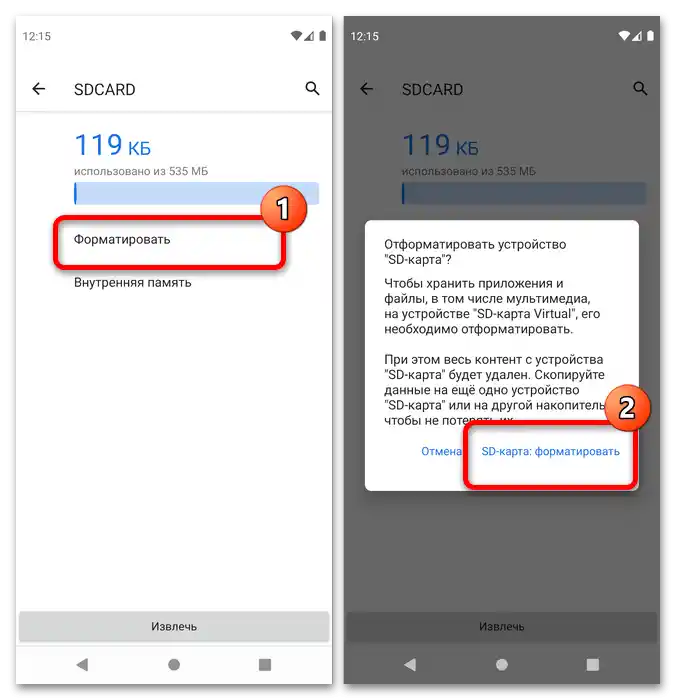

Vo všeobecnosti vymazanie informácií z karty pomáha odstrániť problém.
Spôsob 4: Nízkoúrovňové formátovanie
Niekedy bežné vymazanie obsahu nestačí, a aj po úplnom vymazaní súbory stále nie je možné odstrániť. V takom prípade stojí za to skúsiť vykonať procedúru nízkoúrovňového formátovania, ktorá zabezpečuje úplné vymazanie používateľských informácií a umožňuje obnoviť továrenské nastavenia v úložisku.Keďže z pohľadu operačného systému sú pamäťová karta a flash disk rovnaké pojmy, pri vykonávaní požadovanej procedúry pomôže nasledujúci článok.
Podrobnosti: Ako vykonať nízkoúrovňové formátovanie flash disku
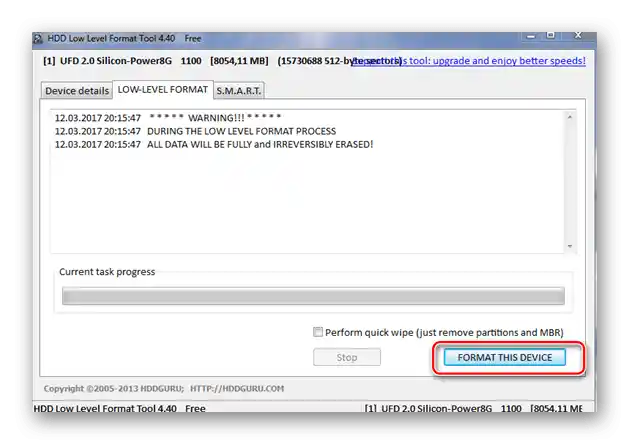
Spôsob 5: Obnovenie karty
Najťažší prípad – kvôli výpadkom napájania prešiel ovládač karty do režimu iba na čítanie, ktorý nie je veľmi jednoduché odstrániť. Napriek tomu môže pri riešení tohto problému pomôcť softvér od výrobcu: vo väčšine podobných aplikácií je implementovaná funkcia resetovania čipu na továrenské nastavenia. Softvér pre flash disky je vhodný aj pre pamäťové karty, takže nasledujúce návody sú aktuálne aj pre ne.
Podrobnosti: Spôsoby obnovy flash pamätí
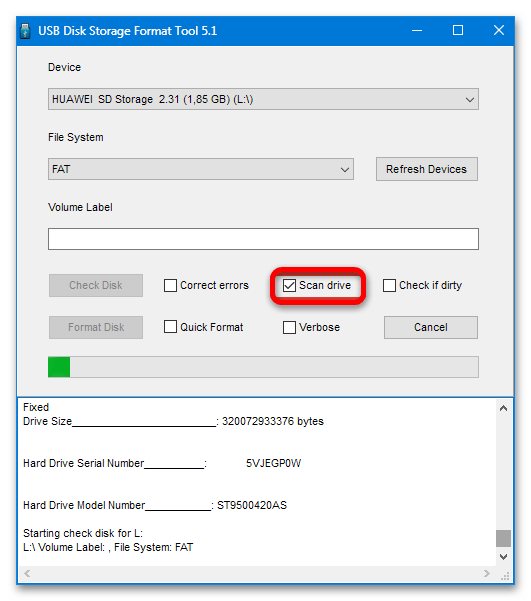
Ale niekedy sú aj takéto programy bezmocné. To znamená, že obnovenie funkčnosti zariadenia je možné iba pomocou špecializovaného vybavenia. Ak je to pre vás dôležité, obráťte sa na servisné stredisko, inak si jednoducho zakúpte nový úložný zariadenie.